Inleiding
In dit document wordt beschreven hoe u de Virtual Agent (CCE) van Contact Center Enterprise kunt configureren die is geïntegreerd met Google Contact Center Artificial Intelligence (CCAI) Dialogflow Customer Experience (CX).
Bijgedragen door Ramiro Amaya Cisco TAC Engineer, Anjum Jeelani en Adithya Udupa, Cisco Engineers.
Voorwaarden
Vereisten
Cisco raadt kennis van de volgende onderwerpen aan:
- Cisco Unified Contact Center Enterprise (UCCE), release 12.6
- Cisco Packaged Contact Center Enterprise (PCCE), release 12.6
- Customer Voice Portal (CVP)
- Google Dialogflow CX
- Control Hub
- Postmangereedschap
Gebruikte componenten
De informatie in dit document is gebaseerd op de volgende softwareversies:
De informatie in dit document is gebaseerd op de apparaten in een specifieke laboratoriumomgeving. Alle apparaten die in dit document worden beschreven, hadden een opgeschoonde (standaard)configuratie. Als uw netwerk live is, moet u zorgen dat u de potentiële impact van elke opdracht begrijpt.
Achtergrond
Een Dialogflow CX-agent is een virtuele agent die gelijktijdige gesprekken met uw eindgebruikers verwerkt. Het is een module van het natuurlijke taalbegrip die de nuances van de menselijke taal begrijpt. Dialogflow vertaalt tekst of audio van eindgebruikers tijdens een gesprek naar gestructureerde gegevens die uw apps en diensten kunnen begrijpen. U ontwerpt en bouwt een Dialogflow-agent om de soorten gesprekken te verwerken die voor uw systeem vereist zijn.
Een Dialogflow-agent lijkt op een menselijke callcenteragent. Je traint ze beide om te gaan met verwachte gespreksscenario's, en je training hoeft niet al te expliciet te zijn.
Dialogflow CX biedt een nieuwe manier om agents te ontwerpen, die van een statesmachine (statische gesprekken)-benadering verandert in een meer "agent"-ontwerp-benadering. Dit geeft u duidelijke en expliciete controle over een gesprek, een betere eindgebruikerservaring, en een beter ontwikkelingswerkschema wanneer u een conversationele AI-ervaring voor uw omgeving bouwt.
Opmerking: Dialoog Flow CX agent wordt alleen ondersteund voor OEM (Cisco gefactureerd).
Configureren
Google Project en Dialogflow CX Agent maken
Er moet een Google-project worden gemaakt en er moet een provisioning met Cisco worden gecreëerd, en bovendien moet er een Virtual Agent (Dialogflow CX) worden gemaakt voordat u de integratie met CCE kunt starten. Wanneer een project is geleverd aan Cisco, wordt u beschouwd als een OEM-klant (Cisco-factuur). Als u informatie nodig hebt over hoe u het project kunt maken en provisioneren, en hoe u de Dialogflow CX agent kunt maken, bezoek dan: Google Project en Dialogflow CX Agent maken
Virtual Agent-profiel maken
Wanneer u de Dialogflow Virtual-agent maakt, selecteert u de Google Data Center-locatie. De stappen om het gespreksprofiel te maken, hangen af van de Dialogflow CX-locatie.
Locatie - US / Global
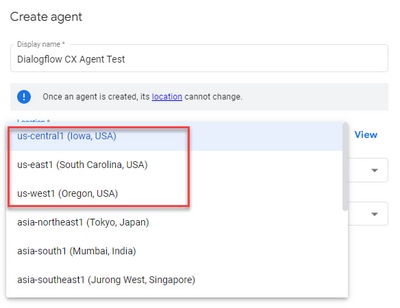
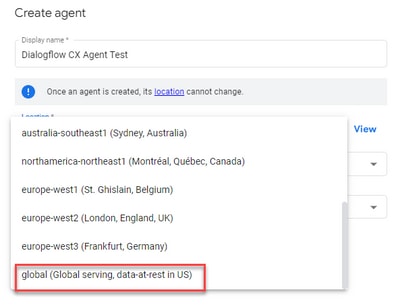
Stap 1. Meld u aan bij Google Agent Assist en kies het project dat werd gebruikt toen u de Dialogflow CX-agent maakte.
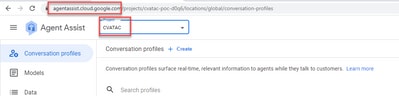
Stap 2. Selecteer de gespreksprofielen en klik op Nieuw maken zoals in de afbeelding.
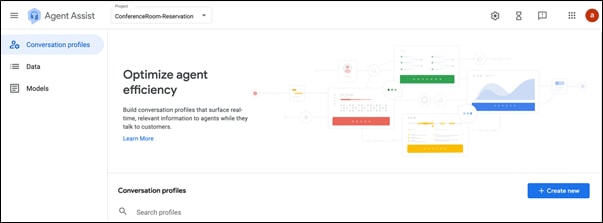
Stap 3. Zorg ervoor dat de Agent Assist URL dezelfde locatie gebruikt als de agent waarvoor u het gespreksprofiel wilt maken. In dit voorbeeld, ziet u dat de URL in globale plaats is.

De agent die u eerder hebt gemaakt, was op wereldwijde locatie, zodat u de locatie in de URL niet hoeft te wijzigen.
Stap 4. Voeg de naam en de taal toe.

Stap 5. Blader naar beneden en selecteer Virtuele agent inschakelen en selecteer vervolgens de Dialogflow CX-agent.
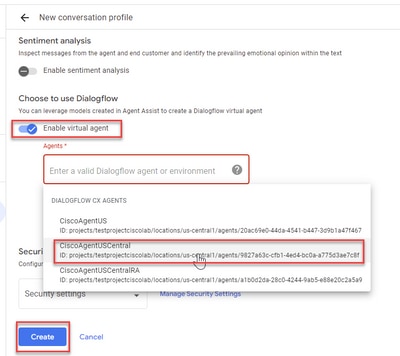
Nu wordt het gespreksprofiel gemaakt voor de agent.
Configuratie van Webex Control Hub
Maak een CCAI-configuratie in de Cisco Webex Control Hub. Een CCAI-configuratie maakt gebruik van CCAI-connectors om te verbinden met CCAI-services. Ga voor meer informatie naar het artikel Configure Contact Center AI (AI voor het contactcenter configureren) in het Webex Help Center
Stap 1. Zorg ervoor dat de Cloud Connect-uitgever en -abonnee zijn geïnstalleerd. Ga voor meer informatie naar de sectie Install Cloud Connect in Cisco Unified Contact Center Enterprise Installatie- en upgrade-handleiding.
Stap 2. Log in op Webex Control Hub. Navigeer naar Contact Center en klik op Cloud Connect.
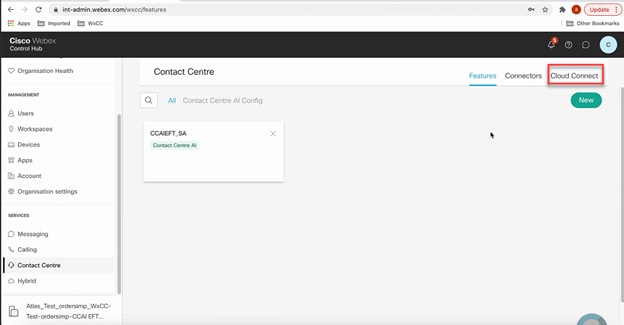
Stap 3. Voer in het venster Cloud Connect de naam en de volledig gekwalificeerde domeinnaam (FQDN) van Primary Cloud Connect in.
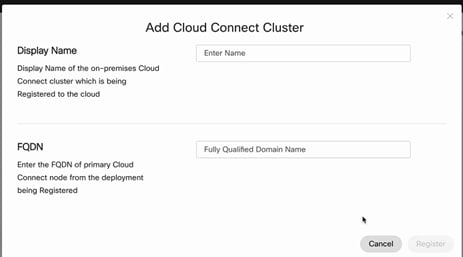
Stap 4. Voer in het venster Cloud Connect de naam en het FQDN van Primary Cloud Connect in en klik op Register.
Stap 5. Voeg een connector toe. Selecteer het tabblad Connectors in het venster Contact Center.
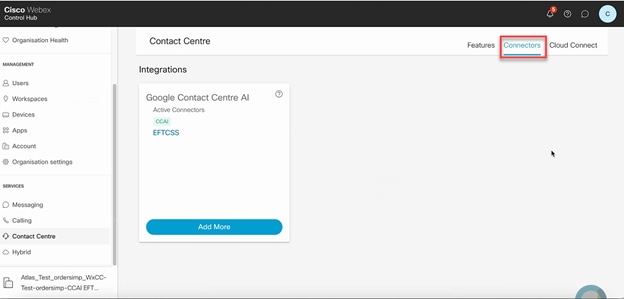
Stap 6. Als een connector al is toegevoegd en u moet er nog één toevoegen, klikt u op Meer toevoegen. Meld u aan bij Google en geef de gevraagde informatie door.
Opmerking: het gebruikersaccount dat u inlogt bij Google moet de eigenaarsrol van het Google-project hebben.
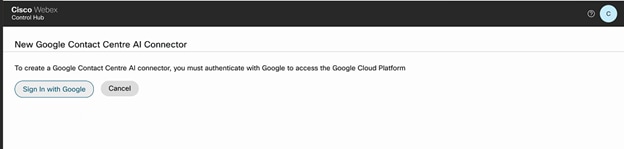
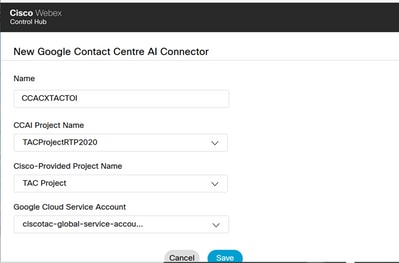
Stap 7. Voeg nu de functies toe. Op de pagina Contact Center, klik op Features (Functies) en klik op New (Nieuw).
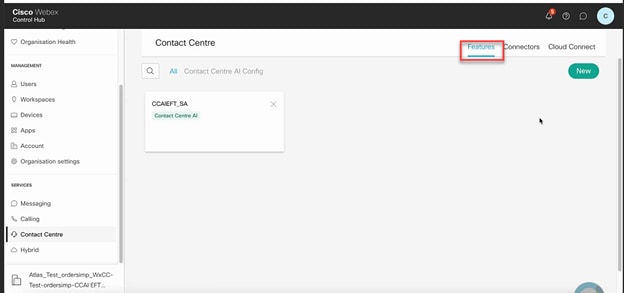
Stap 8. U bevindt zich nu op de pagina Een nieuw contactcenters maken. Klik op Contactcenter voor AI-configuratie.
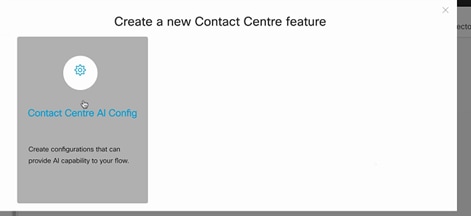
Stap 9. Verstrek de functies informatie, selecteer de connector die al is toegevoegd en het Google-profiel dat is gemaakt.
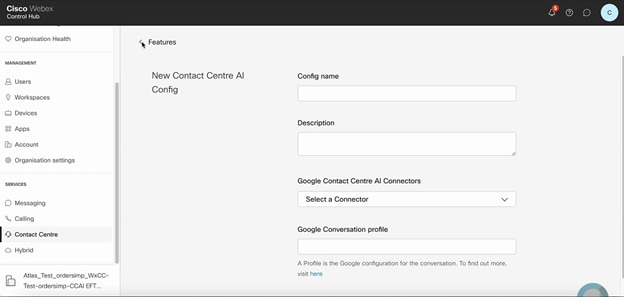
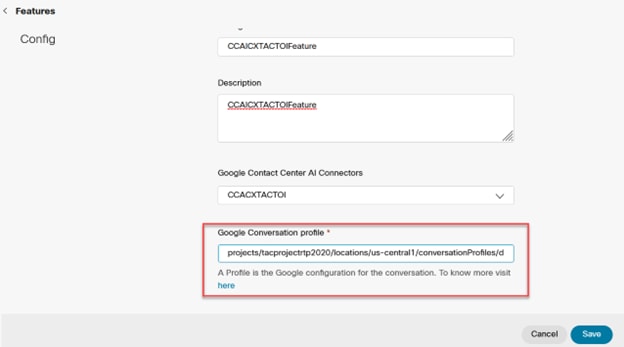
In dit voorbeeld is dit de Config-id die in de call studio-toepassing moet worden gebruikt, als dit niet de standaard virtuele agent is:
AX6y7LMImIe_zBsXzeJM
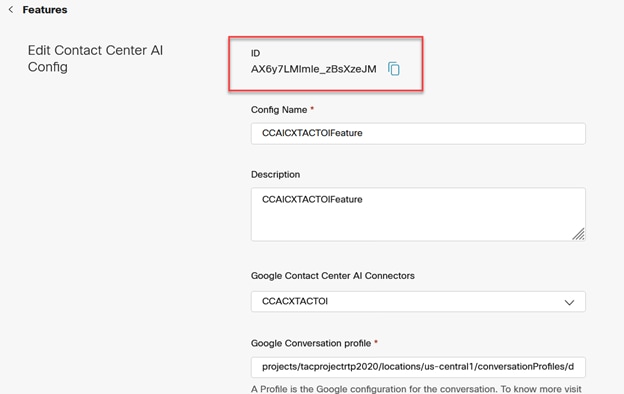
Configuratie van CCE
Stap 1. Open op UCS AW de optie Cisco Web Administration en navigeer naar Inventory. Klik op New (Nieuw).
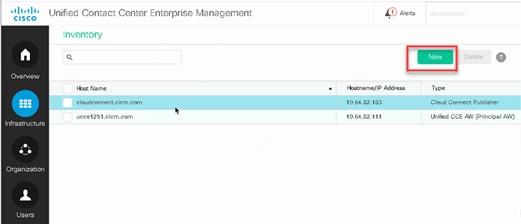
Stap 2. Voeg Cloud Connect toe en geef de FQDN en referenties op.
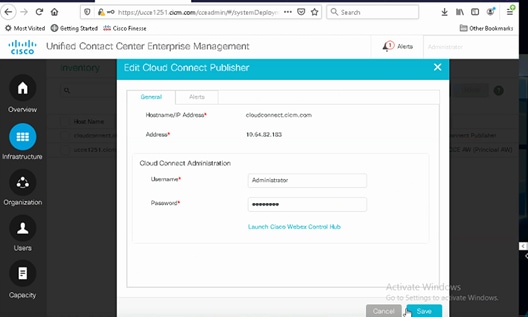
Opmerking: Raadpleeg deze documenten voor de uitwisseling van het Pakket CCE-certificaat: zelfondertekende certificaten in een PCCE-oplossingen en PCCE-componenten beheren Certificaat voor SPOG. Raadpleeg voor Unified CCE het zelfondertekende certificaat dat op UCCE is uitgewisseld.
Stap 3. Voor UCS configureren Cloud Connect in de CVP Operations Console (OAMP). Ga voor meer informatie naar de sectie Configure CVP Devices for Cloud Connect (CVP-apparaten configureren voor Cloud Connect) in de Administration Guide for Cisco Unified Customer Voice Portal (Beheerhandleiding voor Cisco Unified Customer Voice Portal).
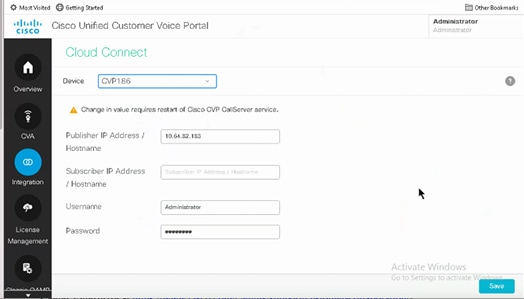
Stap 4. Importeer het Cloud Connect-certificaat naar de CVP-server. Ga voor meer informatie naar het gedeelte Importeren Cloud Connect-certificaat naar Unified CVP Keystore in de Configuration Gids voor Cisco Unified Customer Voice Portal.
Stap 5. Open CVP Call Studio-toepassing en maak een CVP-toepassing met behulp van het CX-element zoals in de afbeelding.
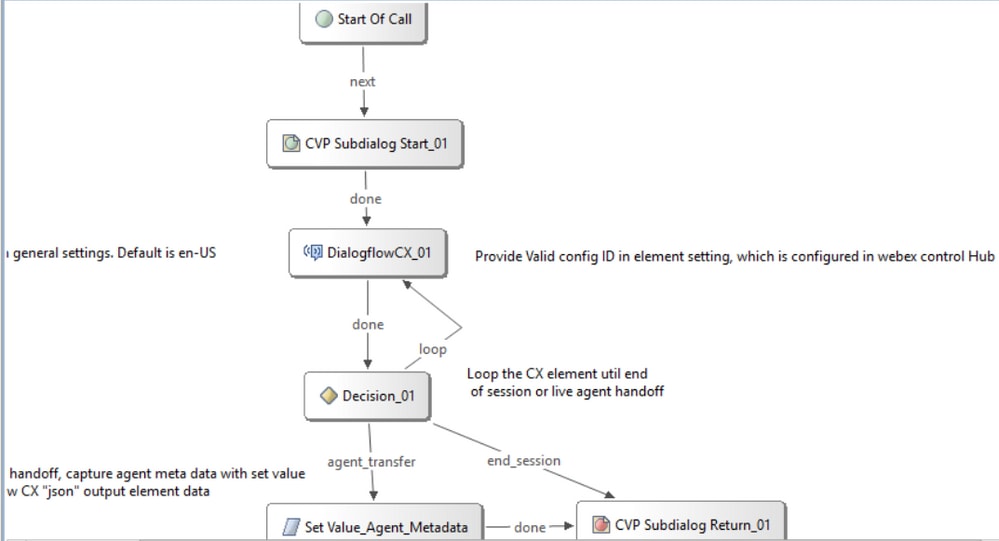
Stap 6. Klik op het CX-element en voeg de Config-id toe die afkomstig is van de Control Hub-functies.
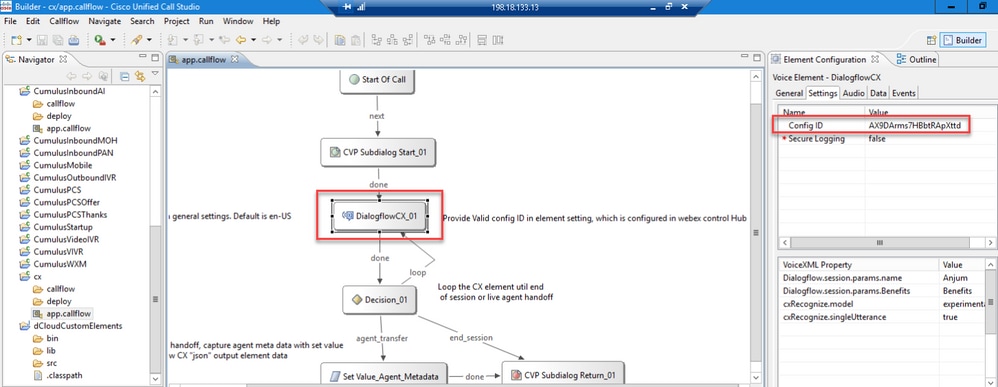
Dialoogflow CX Agent welkomstgebeurtenis
Maak een welkome gebeurtenis die wordt afgespeeld aan de beller wanneer een oproep wordt geïnitieerd.
Stap 1. Open https://dialogflow.cloud.google.com/cx/projects.
Stap 2. Selecteer het project en de agent waarvoor het welkome evenement moet worden geconfigureerd.
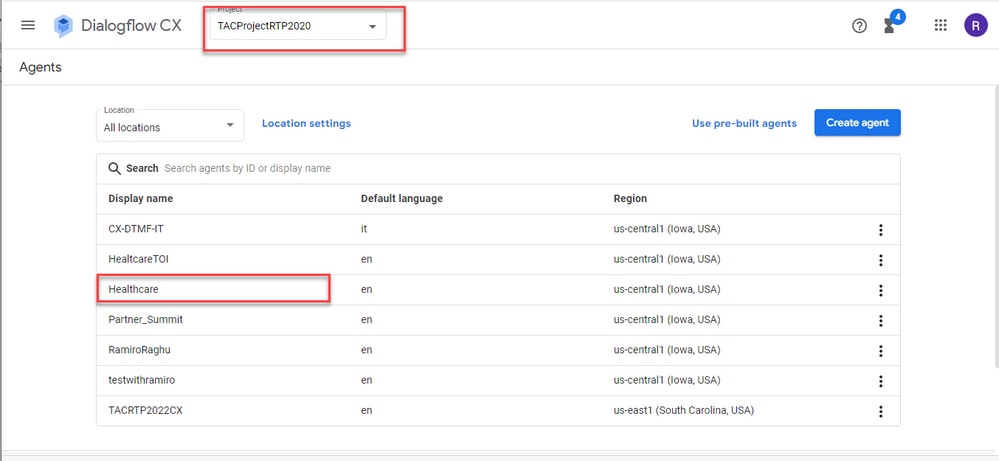
Stap 3. Klik in het scherm Google Dialogflow CX Agent op Standaard Start Flow in het linkerdeelvenster.
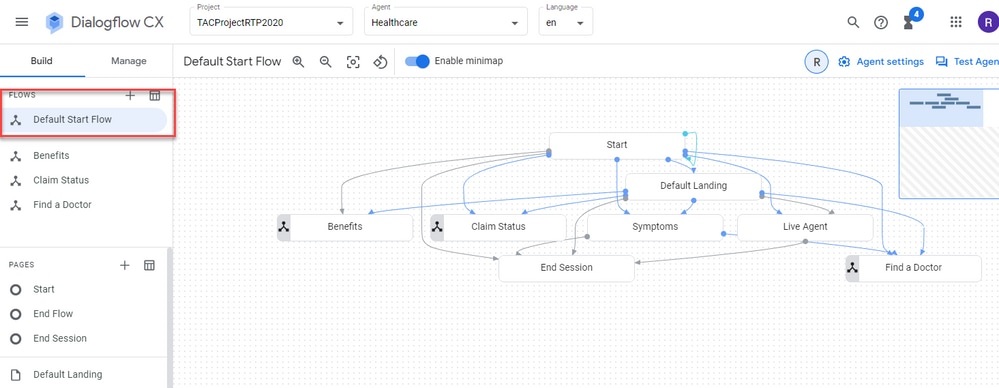
Stap 4. Klik op de knop Starten > Event handlers.
Stap 5. Klik in het rechterpaneel op Voeg gebeurtenishandler toe.
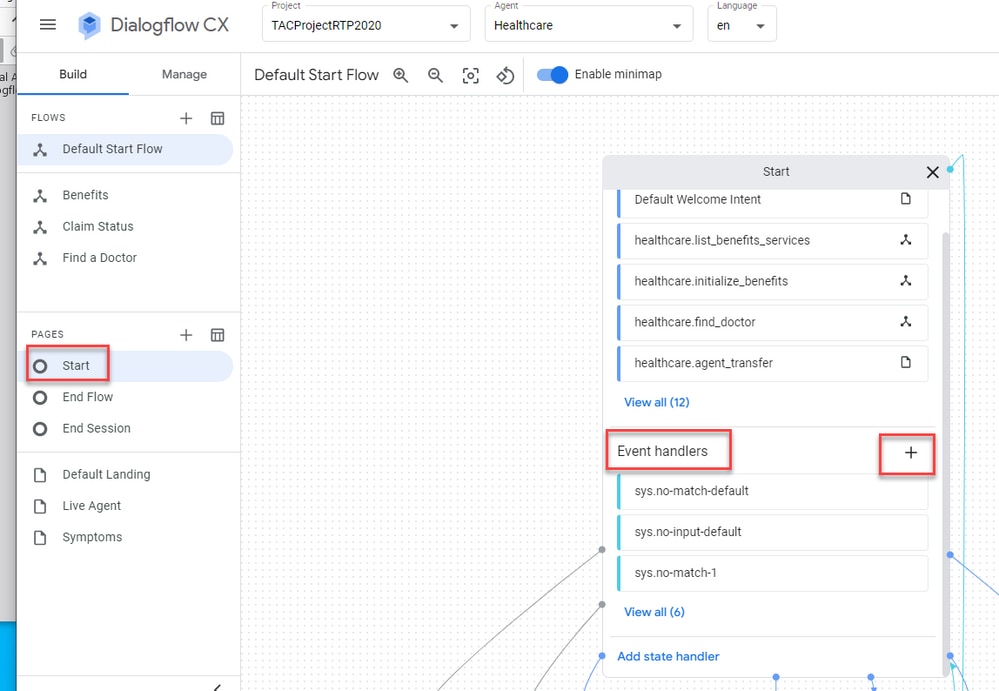
Stap 6. Controleer de Aangepaste gebeurtenis gebruiken doos.
Stap 7. In het Aangepaste gebeurtenis doos, type Welcome_event.
Stap 8. In het Agent zegt Typ het welkomstbericht dat wordt afgespeeld.
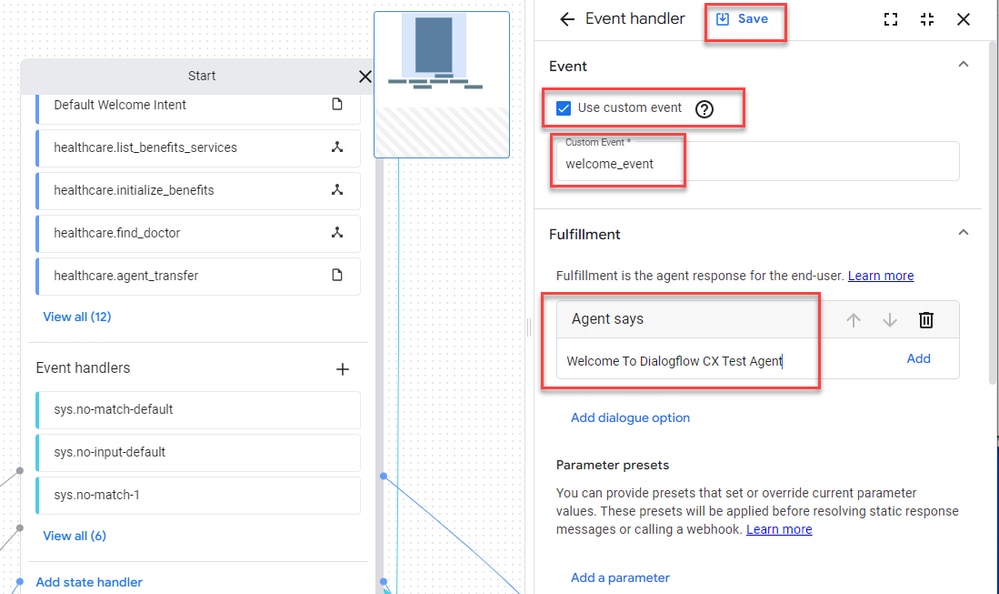
Stap 9 De wijzigingen opslaan
Verifiëren
Er is momenteel geen verificatieprocedure beschikbaar voor deze configuratie.
Problemen oplossen
Er is momenteel geen specifieke informatie beschikbaar over het troubleshooten van deze configuratie.
Gerelateerde informatie

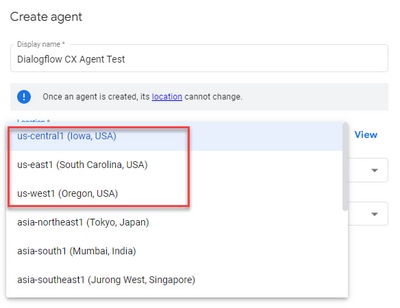
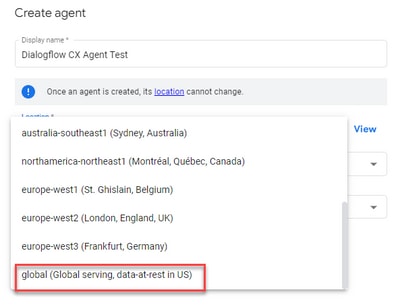
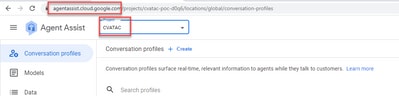
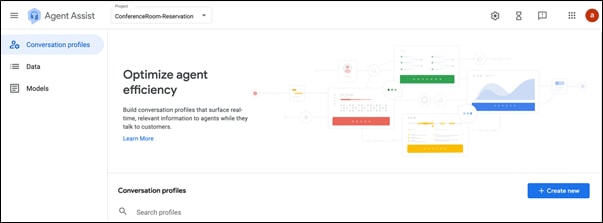


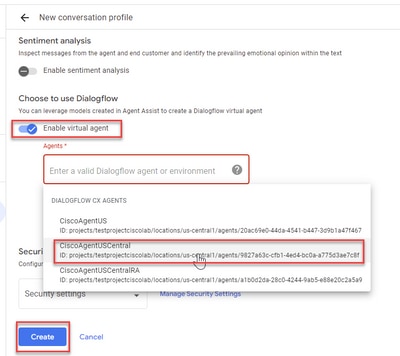
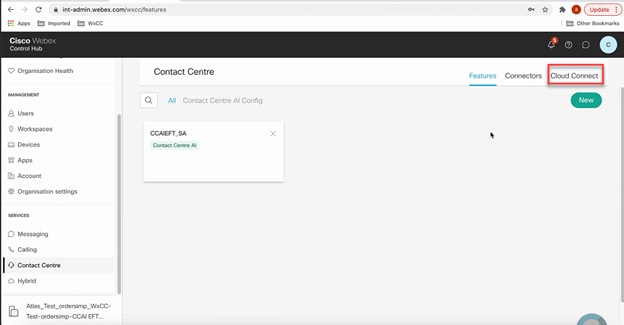
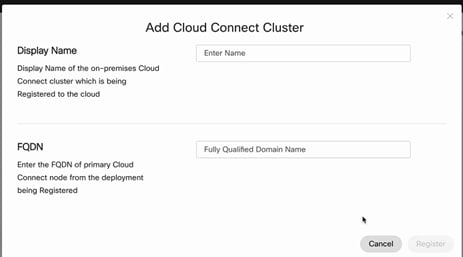
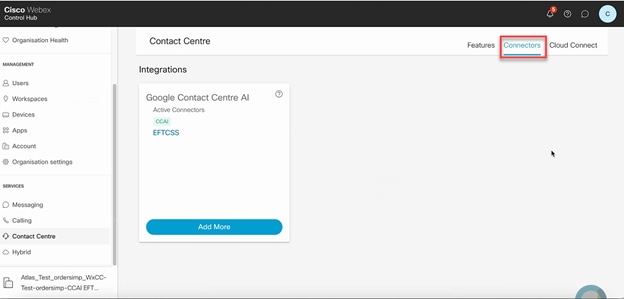
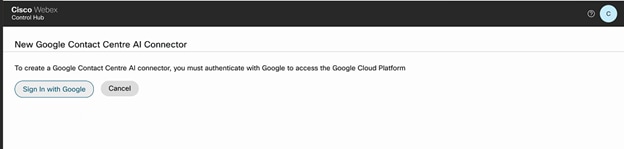
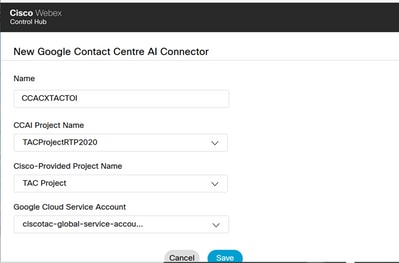
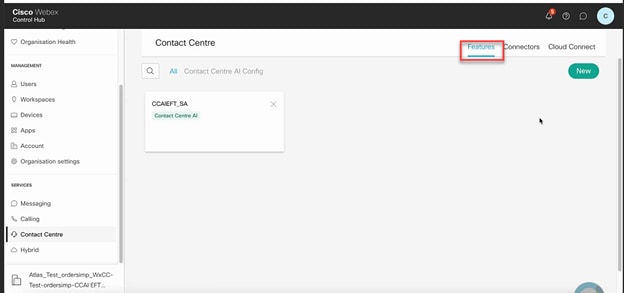
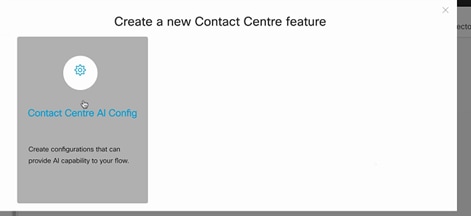
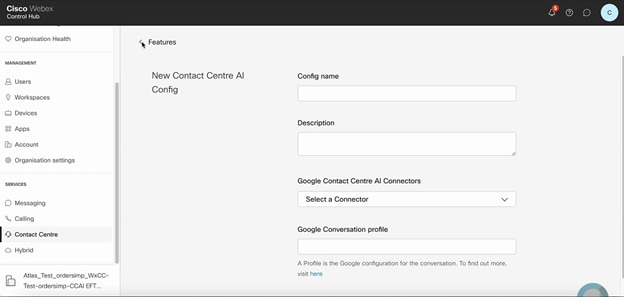
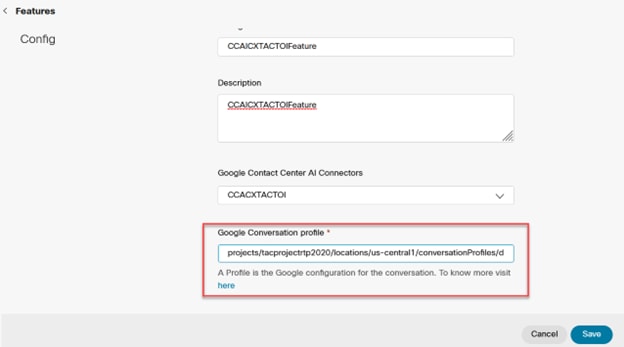
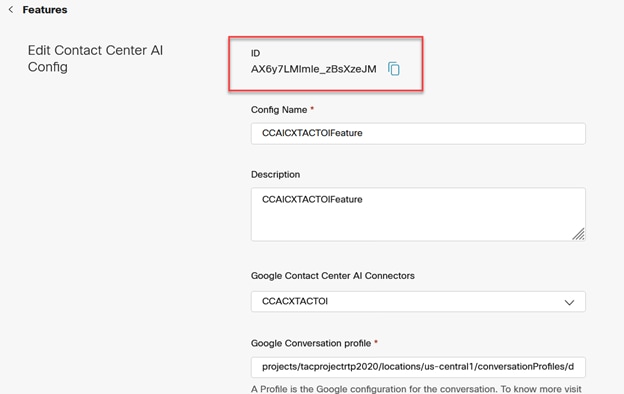
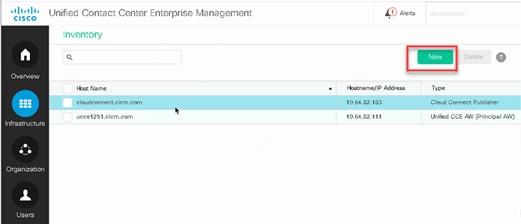
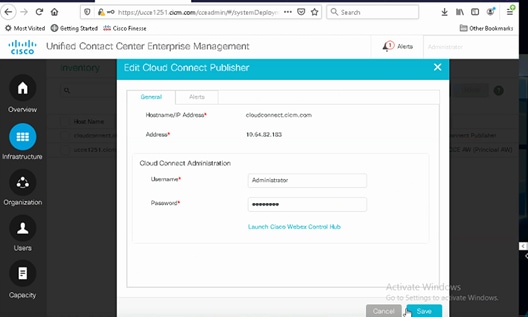
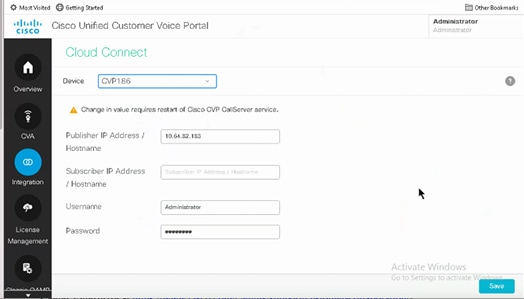
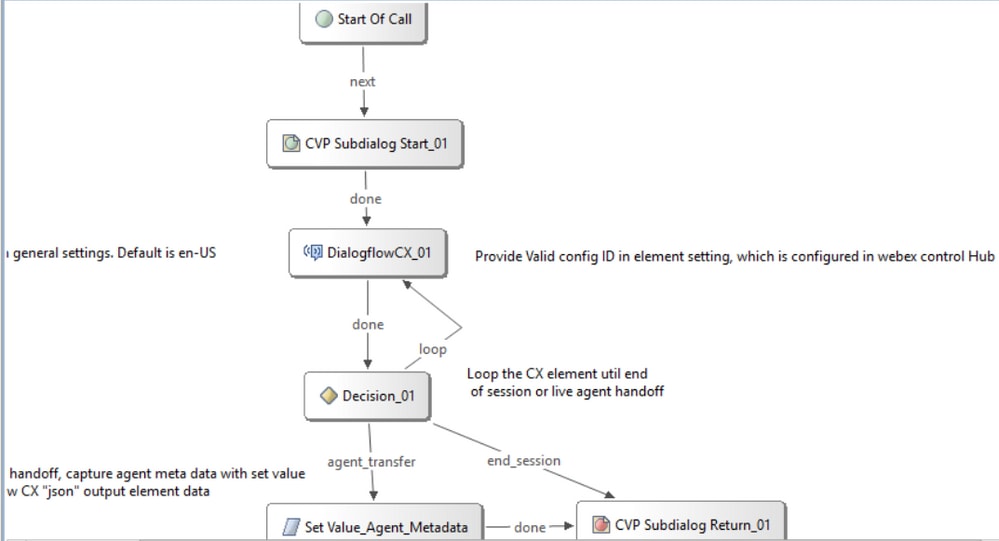
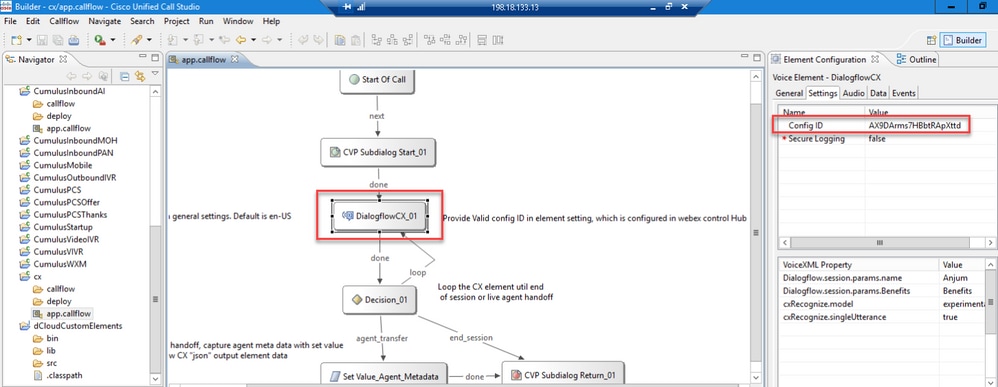
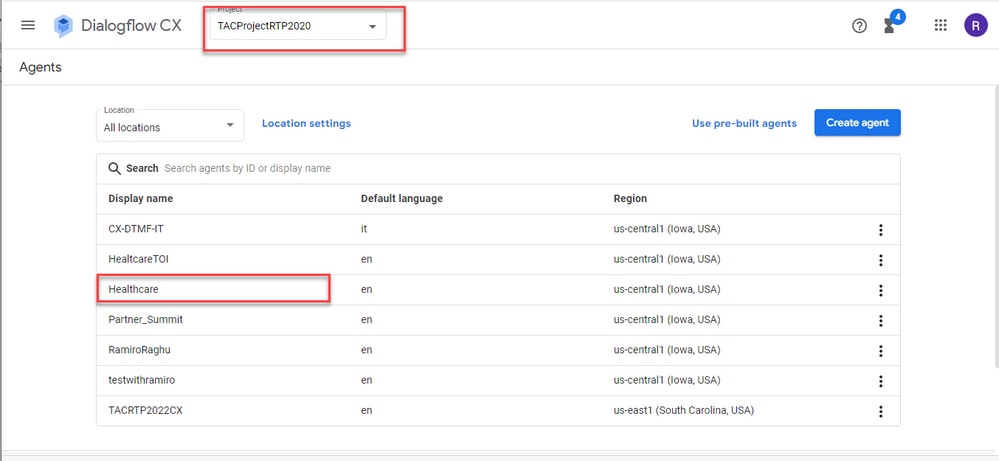
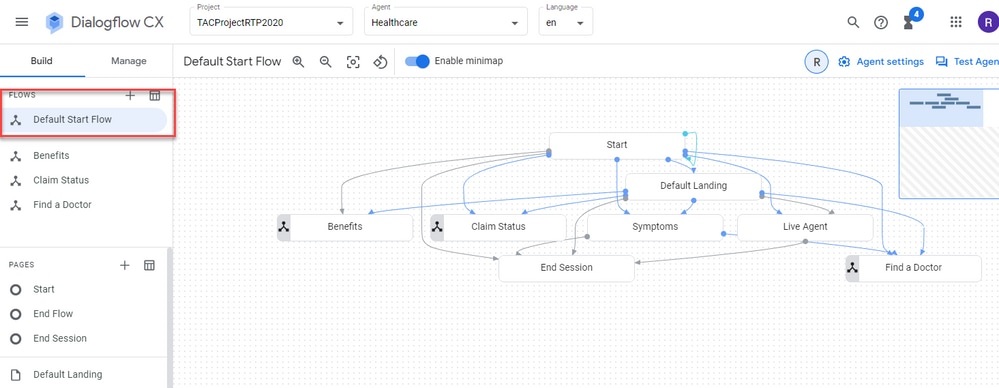
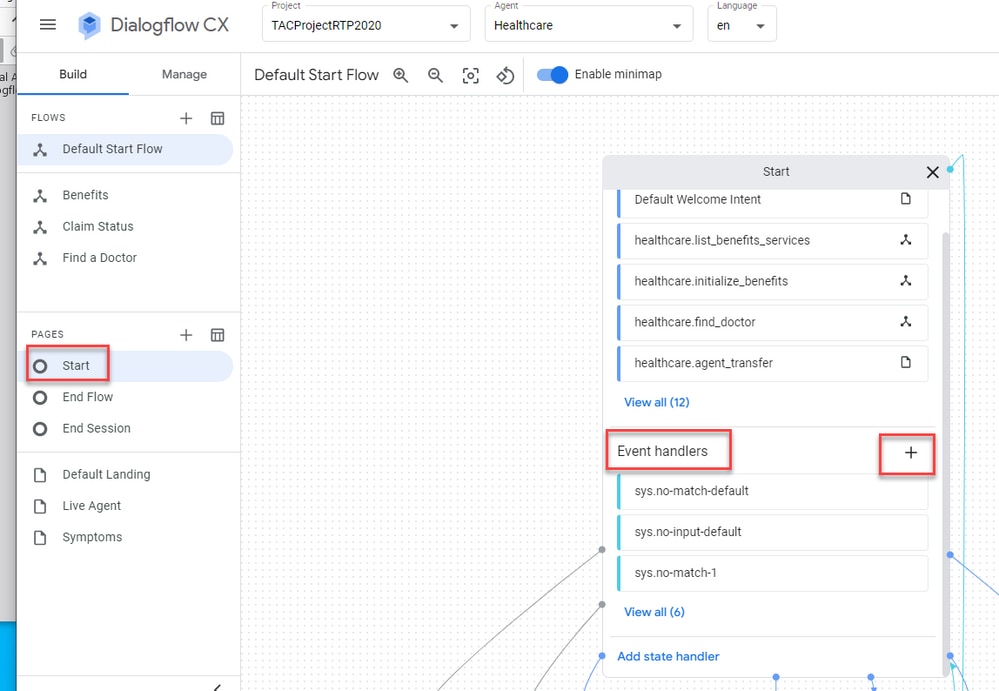
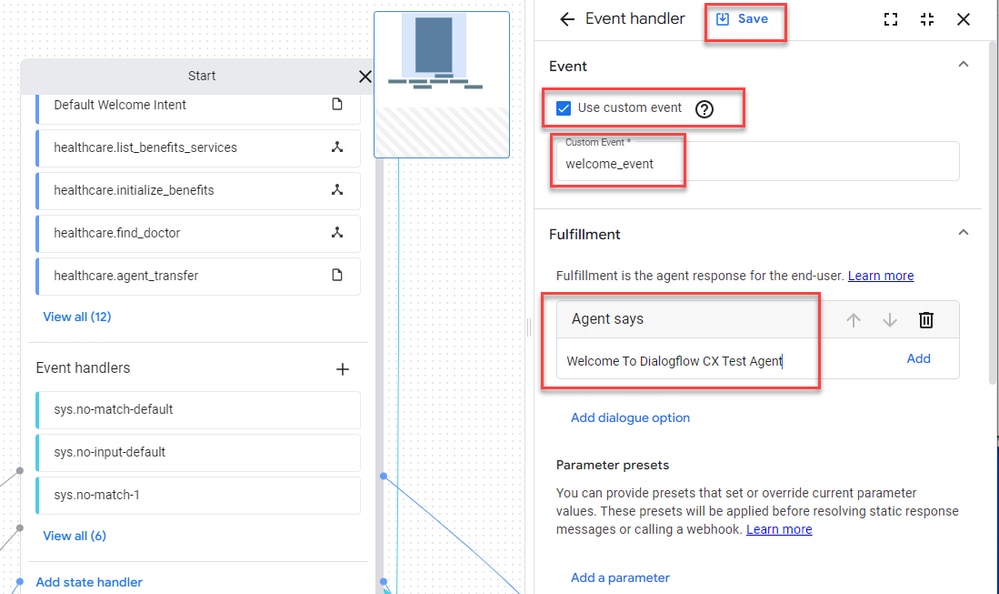
 Feedback
Feedback